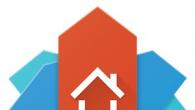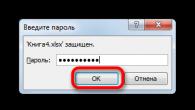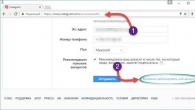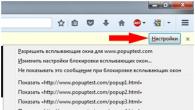Инсталиране и конфигурация ADSL модела Обикновено произвежда техническата поддръжка на доставчика. Но трябва да знаете как работи всичко, в случай че трябва да конфигурирате себе си.
Специално цифрово устройство ( ADSL-сплитер), Обикновено включени в стандартния пакет, свързан с телефонната линия. Прост телефон кабел към ADSL сплитер свързан обикновен телефон и ADSL модем. На свой ред, ADSL модемът е свързан към компютър с помощта на Ethernet кабел (усукана двойка) сегмент, включена в опаковката.
Схемата за свързване се показва в изображението по-долу.

След като свържете модема към компютъра, просто включете своята сила - няма драйвери не трябва да инсталират. За връзката ADSL е необходима само един драйвер, който вече обикновено е инсталиран - драйверът на мрежовия картон.
Защо ADSL модемът не се нуждаят от водач? Технология ADSL (като някои други технологии, например, Радио Ethernet.), използва протокола ПППОЕ (Посочете протокола за точка над Ethernet). Обичайната модемна връзка работи по протокола ПЧП. (Посочете протокол), тук ПЧП-рамки предавани върху мрежовия съвет ( Ethernet.) - Тази технология се осъществява от протокола ПППОЕТака че ние не се нуждаем от допълнителни драйвери.
Веднага след като ADSL модемът е свързан към компютър, можете да продължите да конфигурирате ADSL връзката. Обикновено нейната настройка се среща без никакви трудности. Уверете се, че DSL модемът е включен, отворете прозореца, за да направите това, щракнете с десния бутон върху иконата на мрежовата дейност в областта за уведомяване в лентата на задачите и в посоченото контекстното меню, изберете командата Център за контрол на мрежата и споделен достъп

Вашият ADSL модем може да работи в един от режимите: ( мост) или маршрутизатор ( рутер.).
В мост режим ADSL модемът е само "адаптер" между линията на комуникация и компютъра ви и не е надарен с каквито и да е интелектуални функции - просто предава всичко, което компютърът изпраща. В обратна посока принципът е същото - всичко, което идва, се изпраща на компютъра и вече ще бъде разглобен какво да прави с тези данни. И конфигуриране на интернет връзка за режима на моста се извършва на компютъра: трябва да създадете връзка, да посочите потребителското име и паролата, задайте връзката и т.н. (ще бъдат описани по-долу).
В режим на рутер Настройката на връзката се извършва в контролния панел на модема. Това е в настройките на модема, които са зададени потребителското име, паролата, някои други параметри на връзката. Компютърът не се изисква да конфигурира. Модемът, който работи в режим на рутер е достатъчно, за да свърже кабела с компютър.
След това описва само първия метод за настройка - използвайки Windows.
И вторият начин можете да намерите във вашия модем. Процесът на конфигуриране се различава в зависимост от производителя на модема и дори от модела на модема - може да има различен фърмуер и др.
В прозореца, който се отваря Център за контрол на мрежата и споделен достъп Изберете екип Създаване и конфигуриране на нова връзка или мрежа

В опцията за връзка, която се отваря, изберете интернет връзка

Ако на този компютър, някой (може би не и вие) вече сте конфигуриран интернет връзка, системата ще предложи или създаде нова връзка (опция) или да избере съществуваща връзка и Продължете към интернет.
Изберете опция: Все още създавате нова връзка

В следващия прозорец поставете как да се свържете с интернет. Тъй като ние създадохме ADSL връзка, изберете опцията: Висока скорост (с pppoe).

Ако се интересуваме от други видове съединения (например, Превключване), трябва да проверите квадратчето за отметка Показване на връзки, които не са конфигурирани за употреба..
Сега въведете потребителското име и паролата, предоставени от доставчика, както и отметката на кутията Запомнете тази паролаЗа да не го въведете всеки път, когато сте свързани.
Ако компютърът ви има някой друг, освен вас (което означава под вашите сметки) и искате да им позволите да използват връзката ви, поставете отметка в квадратчето Разрешаване на тази връзка с други потребители.. Името на връзката не може да бъде променено.
Натисни бутона За включванеИ прозорците ще създадат интернет връзка.

За да се свържете лесно с конфигурираната мрежа, отворете страничната лента Чар бар., Изберете Параметри | Мрежа и Testnetwork. (Ще имате име на мрежата) от списъка, показан на вас.

Обикновено сървърът работи от страна на доставчика. DHCP. (Протокол за конфигурация на динамиката), автоматично присвояване на IP адрес на възел, мрежова маска, IP адреси на DNS сървъри и предаване на друга информация, свързана с настройката на мрежата. Ето защо всичко, което е необходимо за конфигуриране на връзката, е потребителското име и паролата. Но все пак трябва да знаете как да конфигурирате връзката ръчно (без DHCP) - само в случай.
Отворен Център за контрол на мрежата и споделен достъп, Изберете Промяна на настройките на адаптер,

Щракнете с десния бутон върху връзката, чийто параметри, който трябва да се промените, и в контекстното меню, което се появява, изберете Имоти

Отваря се прозорецът Свойства на връзката.

В повечето случаи IPv6 протоколът все още не се използва, така че изключете го. Избирам Интернет протокол Версия 4 (TCP / IPv4) и кликнете Имоти

В прозореца, който се отваря, задайте превключвателя на позицията Използвайте следния IP адрес и въведете IP адреса, предоставен от доставчика. След това изберете Използвайте следните адреси на DNS сървъри и посочете адреси на предпочитани и алтернативни DNS сървъри. Натисни бутона ДОБРЕ.


Преди да конфигурирате интернет от Rostelecom на компютър с операционната система Windows 8, трябва да проверите връзката и параметрите на мрежовото оборудване. Доставчикът доставя интернет услуги по различни начини. Предимно използвайте връзката с помощта на Ethernet кабел или телевизионен кабел, за който е необходим специален модем. Потребителите с телефонна линия може, което е много подходящо за зони, където други кабели не се доставят от доставчика.
Интернет от Rostelecom на Windows 8 компютър
За да продължите да конфигурирате интернет от Rostelecom на компютър с Windows 8 и други устройства, трябва да се уверите, че мрежовото оборудване е правилно конфигурирано.
Видове интернет връзка, използвани от Rostelecom:
- Ethernet кабел, снабден с апартамента;
- Връзка за телефонна линия на ADSL;
- телевизионен кабел;
- 3G, LTE мрежа.
Ethernet от доставчика
Когато използвате Ethernet връзка от доставчика, сигналът може да се използва директно към мрежовата карта на компютъра. В този случай интернет ще се появи без никакви настройки.

Ако планирате да свържете няколко устройства, например стационарен компютър, лаптоп и мобилни приспособления (таблетки и смартфони), тогава директната връзка няма да се побере. В тази ситуация трябва да използвате рутер с комбинирани режими (Wired и Wi-Fi). За да конфигурирате маршрутизатора като кабелен и Wi-Fi рутер, трябва да промените конфигурацията на оборудването. На повечето рутери, параметрите се правят с помощта на уеб интерфейс.
Можете да влезете в него от всеки браузър, като въведете IP адреса на устройството в низа за търсене. Първото нещо в параметрите Задайте автоматичното разпределение на IP адресите, което най-често е активирано по подразбиране. В настройките на безжичната мрежа създайте точка за достъп, за да могат мобилни устройства с Wi-Fi модули да се присъединят към интернет.
ADSL интернет
Ако се използва ADSL. Връзка или телевизионен кабел, след това в допълнение към маршрутизатора, трябва да конфигурирате модема. Когато свързвате интернет чрез телефонната линия, потребителят получава карта с данни за активиране на връзката (те също могат да бъдат в сключен договор).

Тази информация е ключът към връзката ви. Данните имат изглед в влизане и парола за PPPoe връзки. Те се записват в модема или маршрутизатора с поддръжка на ADSL. По-нататъшната настройка е подобна на опцията Ethernet Cable достъп.
Телевизионния кабел
Когато получавате достъп до интернет на телевизионен кабел, настройката на модема не е необходима в повечето случаи. Такива устройства имат специален фърмуер под оператора.

3G и LTE адаптери ростелеком
За да се свържете с интернет, използвайте 3G и LTE мрежи, USB адаптери или маршрутизатори, които поддържат тези технологии. Ако USB е свързан към модема в компютърния конектор, заобикаляйки рутера, трябва да инсталирате софтуера, прикрепен към адаптера.

Как да свържете интернет от Rostelecom на Windows 8
Как да се свържете интернет от Rostelecom на Windows 8 чрез Wi-Fi или кабел зависи от самия компютър. В повечето случаи се препоръчва използването на кабелна връзка, тъй като много рутери и адаптери не могат да осигурят пълна скорост в Wi-Fi режим. Разбира се, когато използвате таблетки на Windows, връзката може да бъде организирана само с безжичен начин.
За да се присъедините към мрежата и да получите достъп до интернет, трябва да свържете Ethernet кабел към компютърна мрежова карта. Ако на вашия достъп до рутера е позволен само за определени IP адреси или тяхното автоматично разпределение не е активирано, ще е необходимо да редактирате настройките за връзка в самата операционна система.

За да направите това, нека отидем в секцията на мрежовите връзки и да отворим свойствата на адаптера, от който се нуждаем. Тук можете да изберете параметрите на IPv4 и ръчно задайте IP, маската, както и DNS сървъра.

За да се присъедините към Wi-Fi мрежата в долния десен ъгъл, трябва да изберете иконата на интернет и кликнете върху нея. След това ще намерим списък на всички налични мрежи. Като кликнете върху желаното, въведете паролата (ако е инсталирана) и очаквайте връзки.
Внимание! Докато се свързвате към точката за достъп, препоръчваме да се определи връзката автоматично да се отметката. Това ще ви позволи достъп до интернет веднага след активирането на компютъра, освобождавайки ви от необходимостта да търсите мрежата и да въведете паролата.
Грешка 651 При свързване към интернет ростлеком
На Windows 8, 8.1 и 10 операционни системи могат да възникнат 651 при свързване към интернет интернет. Проблемите обикновено са свързани с мрежово оборудване, например Ethernet компютърен адаптер, рутер или модем.

Няколко начина за решаване на проблема:
- презаредете компютъра (това ще ви позволи да рестартирате мрежовите услуги, които могат да се провалят);
- повторно създаване на интернет връзка;
- възползвайте се от функцията за връщане на състоянието на OS към предишната версия;
- преинсталирайте драйверите на мрежовите карти;
- проверете настройките на маршрутизатора и модема (те може да са били изпуснати до фабрика след капки за напрежение или по друга причина).
Внимание! Ако грешката се повтаря на няколко компютъра и в работата на мрежовото оборудване на ваша страна сте сигурни, моля, свържете се с горещата линия на Rostelecom. Проблемът може да се състои в разбивка на ключове или други доставчици.
Как да ускорим интернет от Rostelecom на Windows 8
Мислите ли за това как да ускорите интернет от Rostelecom на Windows 8? За това има няколко начина. Най-ефективният е да закупите по-скорост пакет (може да е необходимо да се замени оборудването). Но ако няма възможност, и интернет започна да работи много по-бавно, отколкото преди, време е да върнете всичко в първоначалното си състояние. Единственото нещо, което може да забави връзката, е изтичането на трафика.

Такова изтичане може да предостави например вашия съсед, който разпозна паролата от Wi-Fi. "Яжте" скоростта на интернет също може да злонамерен софтуер. В този случай, антивирус ще помогне или ще преинстализира системата.
Конфигурирането на интернет от Rostelecom на Windows 8 е просто, но ако връзката не се изпълнява директно, е необходимо да проверите параметрите на мрежовото оборудване преди него. Проблемите, които могат да възникнат по време на работа, най-често се решават чрез повторно конфигуриране на мрежови устройства и монтаж на драйвери. За да осигурите оптимална интернет скорост, не забравяйте да инсталирате надеждна парола за достъп до Wi-Fi и антивирусни програми.
Как да настроите интернет на Windows 8
В очакване на изхода на операционната система Windows 8, почти всички потребители на компютри са увеличили интерес за тази система. Днес тази "поръчка" вече ни е достъпна за употреба и много, да не губим време, вече на вашия компютър и бавно изгаряте в нея. Но както знаете, преходът към нова система винаги е придружен от появата на нови въпроси и проблеми с конфигурацията на тези или други компоненти. Един от най-често срещаните проблеми, възникнали след прехода към нова операционна система, разбира се, конфигуриране на интернет връзката. В днешната статия ще разгледаме подробно решение на този проблем и ще разгледаме как За да конфигурирате интернет в Windows 8.
Важно: Ако не знаете как да инсталирате тази операционна система на вашия нетбук или лаптоп, можете да го използвате.
Инструкции за конфигуриране на интернет в Windows 8
Тъй като Windows 8 не е абсолютна иновативна система с пълна автоматизация на всички процеси, тук сме, както и в предишни версии на Windows ще трябва да инсталирате драйвери на модема, мрежова карта и друго оборудване. Инсталиране на драйвери, това ще бъде първият етап от конфигурирането на интернет на Windows 8. След като инсталирането на драйверите са завършени и в диспечера на устройства сте се уверили, че оборудването работи нормално и готово за употреба, след това отидете директно в техническата част на интернет конфигурационните връзки в Windows 8.
Така че, първо трябва да отидете на работния плот, като кликнете върху съответния бутон на менюто "Старт":
След това ще отворите работния плот. След това се нуждаете в долния десен ъгъл на работника започна да намирате иконите на мрежата и кликнете върху него с десния бутон на мишката и в менюто, което изглежда избира "Център за управление на мрежата и общ достъп":

В новия прозорец, който се отваря, трябва да кликнете върху връзката "Конфигуриране на нова връзка или мрежа":

В прозореца, който се появява, трябва да изберете "Свързване към Интернет":

В следващия прозорец ще трябва да изберете "Създаване на нова връзка все пак", между другото, ако конфигурирате интернет на Windows 8 за първи път, този елемент не може да бъде, имам го, защото вече е на моя Интернет системата вече е конфигурирана и на тази OS ви предлага създаване на нова връзка:

В следващия прозорец изберете един опционален параметър "висока скорост (с pppoe)":

На следващия етап трябва да попълните полетата "Потребителско име", "паролата", която предоставихте на вашия интернет доставчик за достъп до мрежата. Влизаме и кликнете върху бутона "Свързване":

Всичко, сега връзката е създадена. За да стигнете до иконата на интернет връзката в Windows 8, на работния плот, в тавата, на иконата на мрежовите връзки с левия бутон на мишката:

След това ще имате страничен панел, с който ще бъде на разположение на интернет връзката, създадена към вас:

Възможни проблеми при конфигурирането на интернет
В случай, че трябва да се свържете с интернет чрез WiFi от друг компютър или лаптоп, първо изпълнете всички инструкции, посочени в статията.
Ако по някаква причина все още не успяхте да конфигурирате интернет, тогава можете да зададете въпроса си в коментарите по-долу
Операционната система Windows 8 зададе много нови задачи преди потребителите. Така че, трябва да помислите този момент като интернет връзка. Разбира се, можете да поканите специалист, за да направите всички необходими настройки. Възможно е обаче да се създадат всички действия.
Настройка на pppoe.
В Windows 8 връзката с интернет може да бъде доста проста. Първо трябва. Можете да направите това по няколко начина. Така че, ние носим мишката към долния ляв ъгъл, докато се появи иконата на стартиране. Кликнете върху него с щракване с десния бутон и изберете контролния панел в списъка. Вторият начин е да се използва проводникът. За да направите това, кликнете върху неговата икона и изберете работния плот, след което отидете на контролния панел.

В този раздел трябва да изберем мрежа и интернет. В прозореца, който се появява, изберете Центъра за управление. Сега отидете на създаването на нова връзка за връзка. След това кликнете върху Свързване към интернет и потвърдете това, като кликнете по-долу.
Ако вече имате създадена връзка, прозорецът ще се появи пред вас, където ще бъде подканено да продължите с мрежата и все още да създадете нов. Кликнете върху последния избор. Сега трябва да зададете правилно настройките.
Изберете PPPoE технология, попълнете потребителското име и паролата. Също така ще трябва да въведете името на връзката, това се прави от латински букви. Кликнете, за да се свържете и ние чакаме, когато започне действие. Ако всичко е направено правилно, компютърът ще се свърже, можете да научите за него, като кликнете върху иконата, показваща състоянието на връзката към мрежата.

Понякога обаче може да е необходимо да се извършат допълнителни действия. Така че, това е необходимо, ако прозорецът се появи пред вас, което съобщава, че връзката не е установена. В този случай кликнете върху връзката в долната част, която показва, че все още искате да инсталирате тази връзка. След това кликнем върху бутона за затваряне.
След извършените действия е необходимо да се върнете отново в секцията за управление на управлението. В дясната част изберете Промяна на параметрите на адаптера. Тук намираме връзката, която създадохме и кликнете върху нея с десницата. От списъка за отваряне изберете Създаване на пряк път и го изпратете на работния плот. Кликнете върху OK и не забравяйте да направите. След това отново проверете връзката, като кликнете върху създадения етикет и стартирайте началото на връзката към мрежата.
Създаване на VPN връзка
За да създадете VPN връзка, отидете в центъра за управление на мрежата. В него изберете връзка, благодарение на която можем да създадем и конфигурираме нова връзка. След това кликнете върху връзката свържете работното място и разпределете създаването на нова мрежа. Изберете начин за свързване чрез вече съществуващия.

Въведете пълномощията. След това ще се появи изскачащ прозорец със списък с връзки. Ние избираме това, което са създали и да го пуснат. Сега той ще започне прозореца за удостоверяване. Трябва да въведете данните, посочени в Договора с интернет доставчика, по-специално за вход и парола. Ако се върнете в Центъра за управление, можете да промените други характеристики на връзката, да създадете неговия етикет на удобно място и т.н.
Както можете да видите, е невъзможно да се назове особено трудно да се създаде връзка. Необходимо е да се правят неусложнени манипулации и да се въведат някои данни. Въпреки това, помислете, че в зависимост от вида на връзката, неговите настройки могат да се различават, както и характеристиките на връзката. Ако говорим за интернет браузъра, който ще се използва за преглед на страници, тогава можете да го изберете със собствения си вкус. И повече подробности за предимствата и недостатъците на различни браузъри. За осемте, Internet Explorer се препоръчва не по-рано от 10 версии, тъй като предишните могат да работят не много правилно.